1、一、打开ps

2、二、新建一个画板,大小自己定

3、三、在工具栏上,找到一个圆角矩形工具,画出一个圆角矩形

4、四、选择圆角矩形工具,在上方填充位置,找到渐变填充,选自己需要的颜色

5、五、在两边填充黑色,创建剪贴蒙版
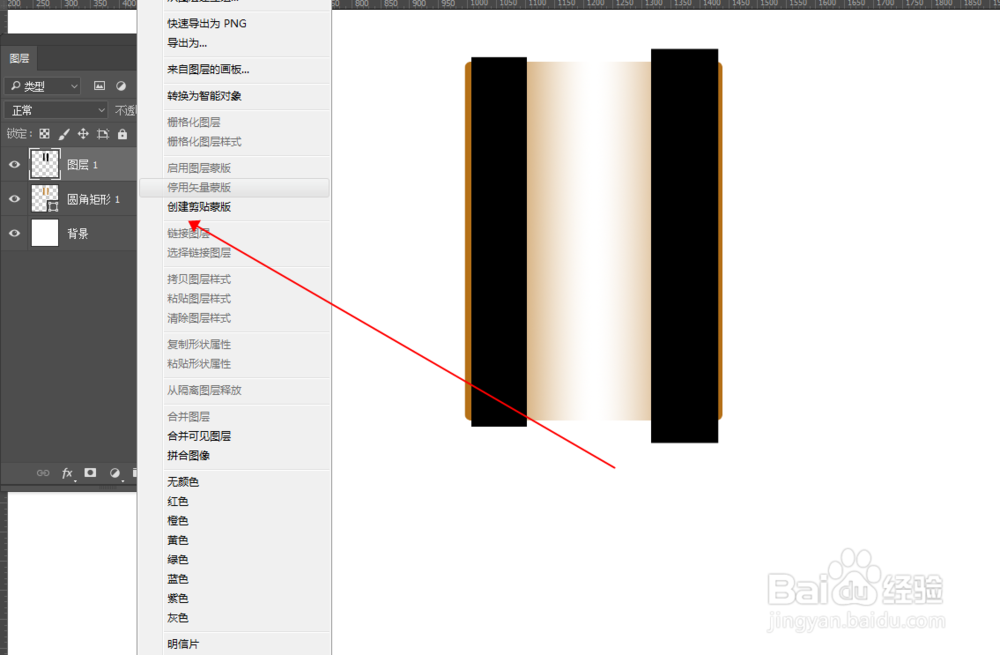
6、六、在菜单栏上,滤镜-模糊-高斯模糊

7、七、同样的画上两边高光和暗部

8、八、在上下两边填充黑色,稍微一点高斯模糊
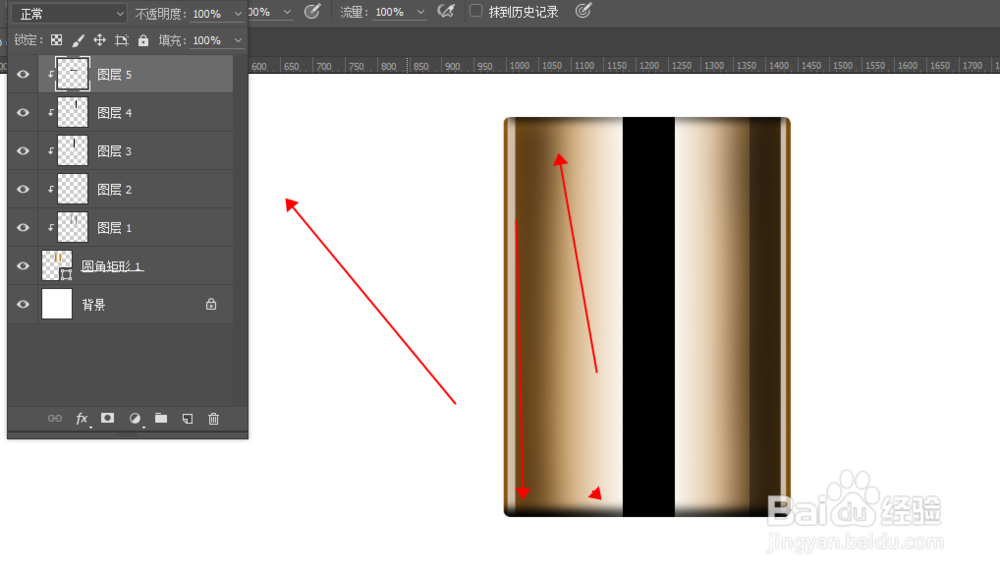
9、九、同样是用圆角矩形工具画出瓶身,然后渐变颜色

10、十、先在瓶身四周画出黑色边作为对比效果

11、十一、在适当的画上高光

12、十二、再给瓶身画上一层高光
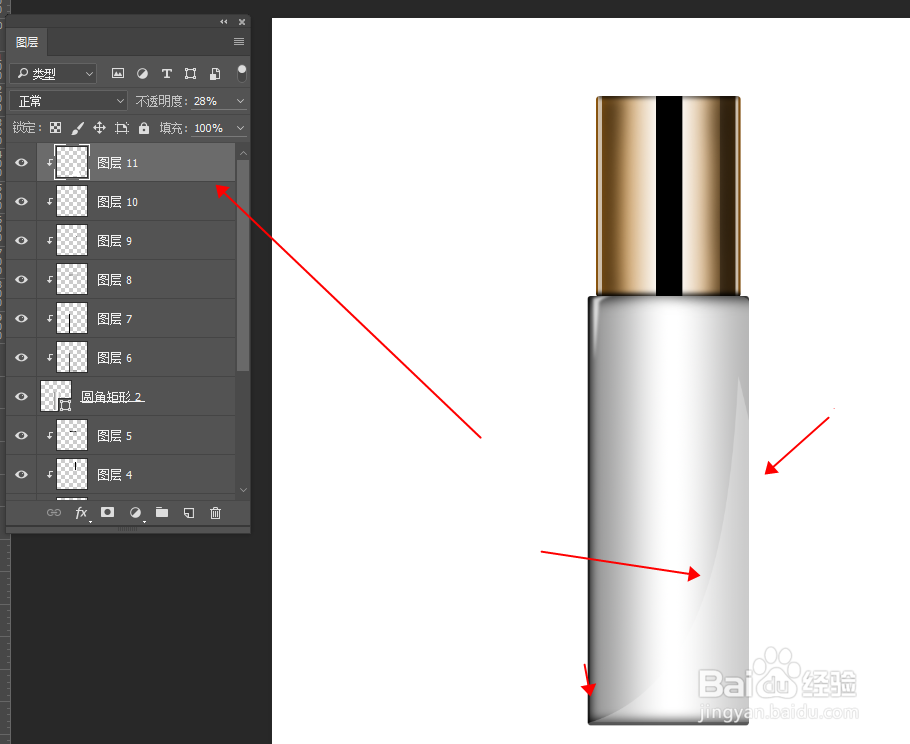
13、十三、效果图

